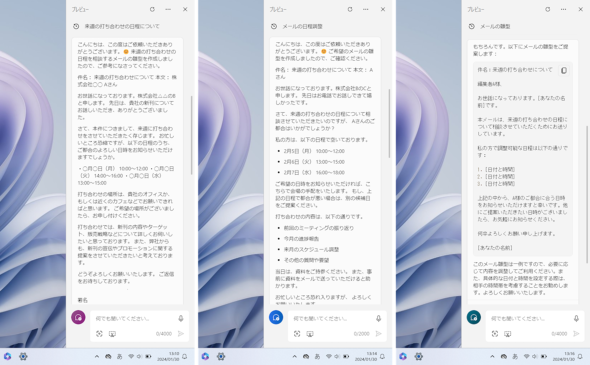連載
Copilotの「トーン」を変えると結果はどう変わるのか? 実際に試してみた:極める!Copilot in Windows(2/2 ページ)
Windows 11/10に搭載されたアシスタント機能「Copilot in Windows」を有効活用するためのTipsを連載で紹介する。
検証(2):メールのひな型作成
続いて、メールのひな型を作成してみた。こちらもそれぞれのスタイルを選択し、「担当の編集者Aさんに、来週の打ち合わせの日程を相談するメールのひな型を整えてください」と送信してみた。結果は以下の通り。
まず、宛名が「さん」ではなく、正しく「様」になっているのは、「より厳密に」を選んだ場合だけだった。本文の雰囲気は、「より創造的に」を選んだ方がカジュアルで、「より厳密に」を選んだ方が硬い印象を受ける。なお、筆者の主観としては、こちらも「より厳密に」での出力が、ひな型として最も使いやすいと感じた。
この理由について補足しておくと、上記画像に写っている部分以外にも、メール本文より下部にテキストが長く続いていたことが挙げられる。実際に出力されたテキストを表組にまとめると、以下のようになる。
これをみると、「より創造的に」と「よりバランスよく」を選択した場合には、前置きや補足の部分が多く、肝心のメールのひな型がどこなのか、把握しづらいのが分かるだろう。一方で、「より厳密に」の出力はかなり端的であり、Copiltからの前置き的なあいさつ文も、末尾の補足文もかなり短くてスッキリしている。
以上の検証結果から、もしビジネスシーンにおいて「作業効率化」を目的にするのならば、筆者としては、まず「より厳密に」を選んで使うことをお勧めしたい。
Copyright © ITmedia, Inc. All Rights Reserved.
関連記事
 Copilotに指示できる“一般的なタスク”とは? 試してみた
Copilotに指示できる“一般的なタスク”とは? 試してみた
Windows 11/10に搭載されたアシスタント機能「Copilot in Windows」を有効活用するためのTipsを連載で紹介する。 Windowsで使える生成AI活用のアシスタント機能「Copilot in Windows」を解説 Tips連載をスタート
Windowsで使える生成AI活用のアシスタント機能「Copilot in Windows」を解説 Tips連載をスタート
Windows 11/10に搭載されたアシスタント機能「Copilot in Windows」を有効活用するためのTipsを連載で紹介する。 AIで「めっちゃ速い」から「めっちゃ便利」へ――2024年の「パーソナルコンピュータ」に加わる新たな評価軸と変化
AIで「めっちゃ速い」から「めっちゃ便利」へ――2024年の「パーソナルコンピュータ」に加わる新たな評価軸と変化
CES 2024では、久しぶりにコンシューマー向けPCに盛り上がりが見られた。Microsoftが新たに「Copilotキー」の搭載を推奨するなど、いわゆる「AI PC」が活況を見せたからだ。AI PCの登場は、PCの性能に関する価値観を一新する可能性がある。 Microsoftが個人向け「Copilot Pro」をリリース 優先アクセス権やMicrosoft 365との連携機能などが付いて月額3200円
Microsoftが個人向け「Copilot Pro」をリリース 優先アクセス権やMicrosoft 365との連携機能などが付いて月額3200円
Microsoftが、個人向けに「Copilot」の有料サブスクリプションサービスを開始した。無料版よりも処理の優先度を上げてもらえる他、Microsoft 365のデスクトップアプリとの連携機能などを利用できるようになる。 早速Copilotキー付きモデルも登場! ASUSがZenbookやVivobookシリーズ、Core Ultra搭載Chromebook Plusなど2024年モデルを発表
早速Copilotキー付きモデルも登場! ASUSがZenbookやVivobookシリーズ、Core Ultra搭載Chromebook Plusなど2024年モデルを発表
ASUSTeK Computerが1月9日(現地時間)、同社の個人向けおよびビジネス向けノートPCを中心にさまざまなモデルを発表した。現時点で日本国内での展開は未定だ。